Albums photo
Vous avez la possibilité d’ajouter des albums photos à votre site et de les lier à vos news, événements et pages libres.
Quota albums photos : Gratuit (300 photos) / Premium (10.000 photos)
Sommaire
Gestion d’un album photo
Création d’un album photo
Cliquez sur le bouton « Ajouter un album » pour créer un nouvel album photo. Dans la popup qui s’ouvre, vous pouvez indiquer le nom et une description de l’album (que vous pouvez modifier par la suite). Vous pouvez aussi sélectionner les photos que vous souhaitez envoyer dans cet album en cliquant sur « Choisir les fichiers ».
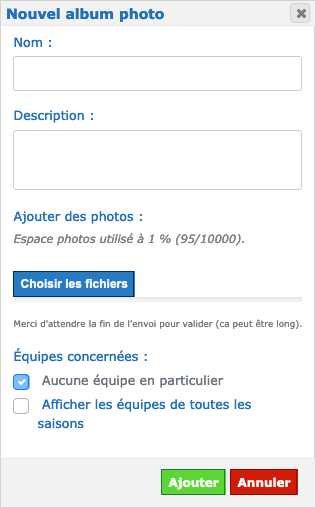
Une fois votre album créé, vous avez accès à se page d’édition, via laquelle vous pouvez modifier les informations relatives à cet album, ainsi qu’y ajouter de nouvelles photos.
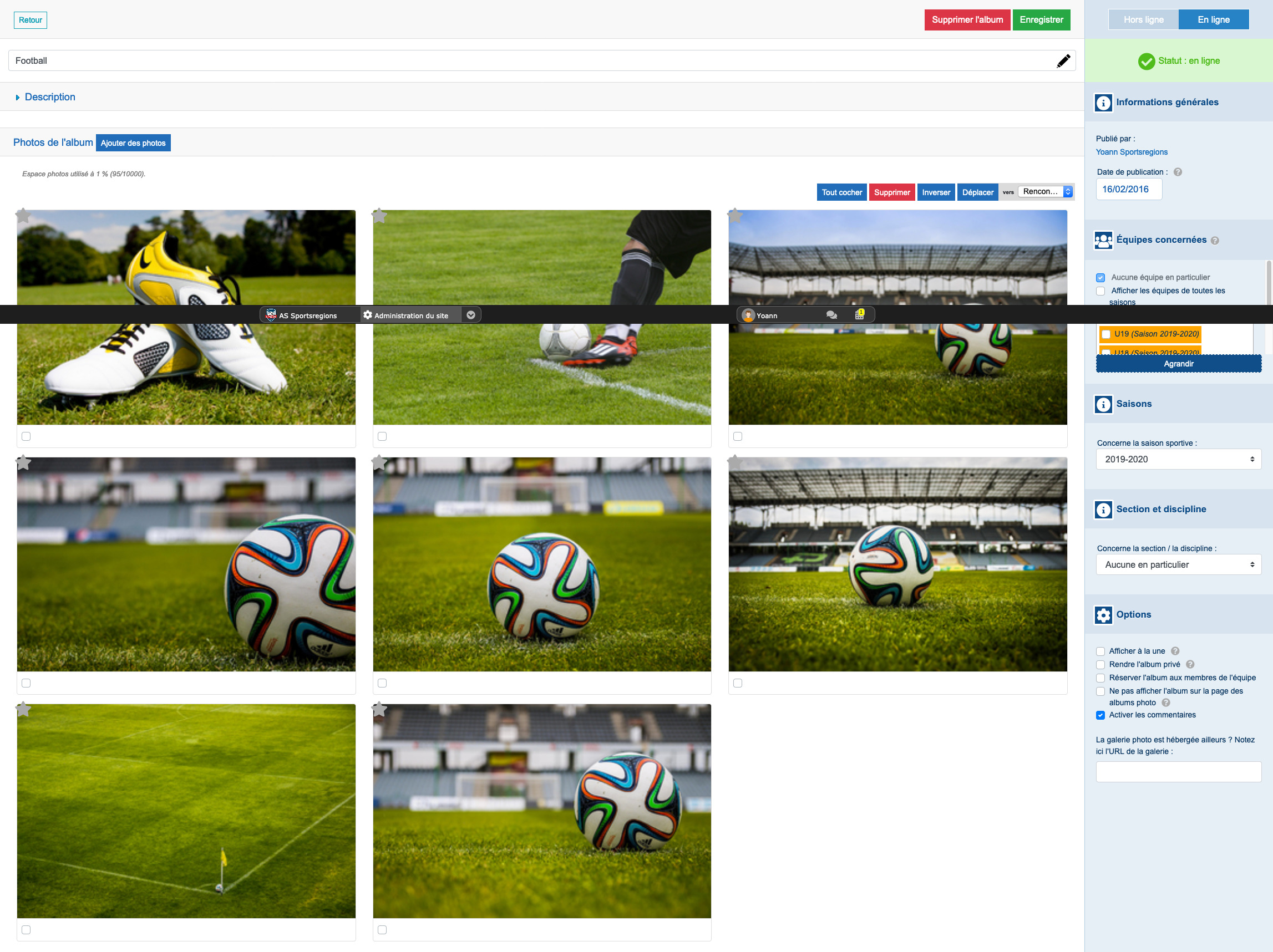
Options – colonne latérale
Informations générales
Vous trouvez ici le nom de la personne ayant créé cet album, sa date de publication, que vous pouvez modifier pour une date antérieur en cliquant sur le petit calendrier, ainsi que la description de l’album.
Si vous souhaitez programmer la publication de l’album à une date donnée, vous pouvez le faire en cliquant sur la calendrier et choisir la date à laquelle vous souhaitez qu’il soit publié.
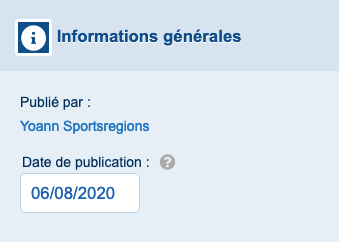
Équipes concernées
Vous pouvez choisir d’associer votre album photo à une ou plusieurs de vos équipes. Cette association permet, lorsque l’on se rend la page d’une équipe, de pouvoir visualiser les albums photos en relation avec cette équipe.

Saison
Afin de pouvoir classer votre album dans sa saison correspondante, vous pouvez sélectionner la saison de votre choix à travers la liste déroulante. Par défaut, l’album est classé dans la saison en cours.
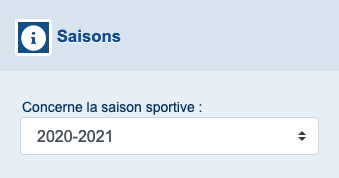
Section et discipline
Vous pouvez sélectionner la section ou disciplines à laquelle vous souhaitez lier votre news. Ceci permet notamment de faire apparaitre la l’album sur la page de la section ou discipline.
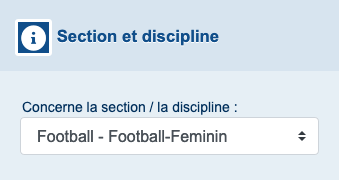
Options
Dans cette partie, vous pouvez choisir d’afficher votre album « À la une » du site, à savoir un affichage dans le slider, une période de mise « à la une » automatique, de le rendre privé en lecture et d’autoriser ou non les commentaires.
Vous pouvez également choisir de faire pointer l’album photo vers un album hébergé sur une autre plateforme. Il suffit pour cela d’indiquer l’adresse de l’album. Pour que des visuels de l’album apparaissent sur la page listant tous les albums, vous devez tout de même mettre quelques images de votre galerie hébergée dans l’album.
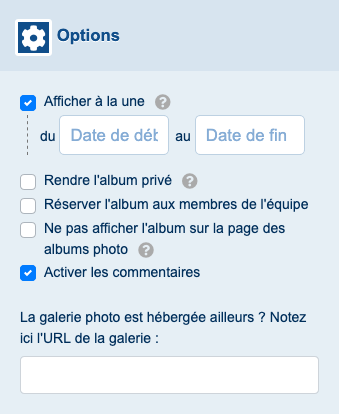
Déplacer des images dans un autre album photo
Pour déplacer une ou des images de votre choix, dans la page d’édition d’un album, sélectionnez les images que vous souhaitez déplacer, puis sélectionnez dans la liste déroulante l’album vers lequel vous souhaitez les déplacer. Cliquez ensuite sur le bouton « déplacer » puis « confirmer ».
Ajouter une page « Albums photos » dans le menu du site
Vous avez la possibilité d’ajouter dans votre menu un lien vers la page automatique listant tous vos albums photos. Pour cela, il faut se rendre dans « Contenu > Menus & Pages puis cliquer sur « Ajouter une page ». Dans la popup il faut ensuite indiquer le titre, qui sera visible dans le menu, sélectionner dans « Automatisée » la page « Photos » et terminer en choisissant le menu dans lequel vous souhaitez mettre cet élément.